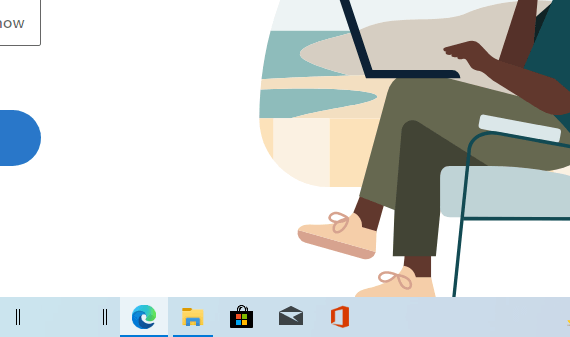Windows 11 hat viele neue Design-Optimierungen mitgebracht. Eine der auffälligsten Änderungen war jedoch die Zentrierung der Windows-Taskleiste.
Obwohl es gemischte Kritiken darüber gab, haben einige Leute Gefallen daran gefunden. Viele Leute haben sich auch gefragt, ob sie die gleichen Änderungen in der Windows 10-Taskleiste implementieren können.
Glücklicherweise können sie es mit ein paar Änderungen hier und da. Kommen wir also ohne weiteres zur Zentrierung Ihrer Taskleiste unter Windows.
So zentrieren Sie Ihre Taskleiste in Windows 10
Denken Sie daran, wenn wir sagen, dass Sie Ihre Taskleiste in Windows 10 zentrieren können, bedeutet dies, dass Sie alle Ihre Symbole in der Mitte haben können, genau wie in Windows 11. Dies wird jedoch nicht verschoben Startknopf überhaupt; es bleibt einfach auf der standardmäßigen linken Seite Ihres Bildschirms.
Um mit dem Zentrieren Ihrer Windows 10-Taskleiste zu beginnen, führen Sie die folgenden Schritte aus:
- Bewegen Sie den Cursor auf eine leere Stelle in Ihrer Taskleiste, Rechtsklick darauf und wählen Sie die aus Sperren Sie die Taskleisten Optionen aus dem Hauptmenü.
- Jetzt Rechtsklick auf der Taskleiste erneut und wählen Sie aus Symbolleisten > Verknüpfungen.
- Rechtsklick auf der Verknüpfungen Option aus Ihrer Taskleiste und wählen Sie Texte anzeigen und Titel anzeigen aus dem Menü.
- Ziehen Sie nun die Verknüpfungen Symbol links von der Taskleiste, direkt neben der Schaltfläche Start.
Dadurch werden die Symbollinks direkt in die Mitte Ihrer Taskleiste gebracht. Jetzt einfach Rechtsklick Wählen Sie erneut in Ihrer Taskleiste die aus Texte anzeigen und Titel anzeigen Option zum Aufräumen Ihrer Taskleiste. Endlich, Rechtsklick auf der Taskleiste erneut und wählen Sie aus Alle Taskleisten sperren Dinge in Ihrer Taskleiste zu reparieren.
Zentrieren Ihrer Taskleiste in Windows 10
Auf diese Weise können Sie das Windows 11-Feeling auch auf Ihrem alten Windows 10-Computer erhalten. Obwohl die Änderung nicht annähernd dem echten Windows 11-Design entspricht, erfüllt sie ihre Aufgabe ziemlich gut und ist relativ problemlos, sodass wir uns wahrscheinlich nicht beschweren können.
FAQ
Was ist die beste Position für die Taskleiste in Windows?
Einige Benutzer finden es einfacher, auf ihrem Desktop zu navigieren, indem sie die Taskleiste oben, links oder rechts auf dem Bildschirm positionieren. Hier erfahren Sie, wie Sie die Position der Taskleiste in Windows 7, 8 und 10 ändern.
Wie verschiebe ich angeheftete Symbole in die Mitte der Taskleiste?
Wenn Sie die Position von „Links“ ändern, werden Ihre angehefteten Symbole auch auf die rechte Seite der Taskleiste verschoben. Verwenden Sie die beiden vertikalen Linien neben Ihren Symbolen, um sie anzuklicken und in die Mitte Ihrer Taskleiste zu ziehen. Sie rasten nicht in der Mitte ein, also müssen Sie sie anstarren.
Wie zentriere ich die Taskleiste in Windows 10?
Um die Taskleistensymbole von Windows 10 zu zentrieren, klicken Sie zuerst mit der rechten Maustaste auf Ihre Taskleiste und deaktivieren Sie „Taskleiste sperren“. Klicken Sie anschließend erneut mit der rechten Maustaste auf die Taskleiste, bewegen Sie den Mauszeiger über die Option „Symbolleisten“ und wählen Sie „Links“. Ein Häkchen wird daneben angezeigt, sobald es ausgewählt wurde.
Was sind die besten Apps, um meine Taskleistensymbole zu zentrieren?
Wenn Sie das Aussehen und Verhalten von Windows 10 anpassen möchten, ist TaskbarX eine großartige App zum Greifen. Es ist erschwinglich, einfach zu bedienen und nimmt nur sehr wenige Systemressourcen in Anspruch. Es ermöglicht Ihnen, Ihre Taskleistensymbole zu zentrieren und das Aussehen Ihrer Taskleiste mit Unschärfe- oder Acryleffekten anzupassen. Das Anheften von Symbolen an die Mitte oder Ihre Taskleiste ist eine nette Abwechslung.
Wie sperre ich die Taskleiste in Windows 10?
Taskleistensymbole werden jetzt auf der rechten Seite der Taskleiste angezeigt. Ziehen Sie die vertikale Linie neben den Symbolen, um die Symbole an eine ideale Mittelposition auf Ihrer Taskleiste zu verschieben. Sobald die Symbole zentriert sind, klicken Sie mit der rechten Maustaste auf die Taskleiste und wählen Sie Taskleiste sperren aus dem Popup-Menü.
Ist die Windows 10-Taskleiste wie Windows 11 zentriert?
Sie haben jetzt eine zentrierte Taskleiste wie Windows 11 auf Ihrem Windows 10-Computer. Es funktioniert einwandfrei und die Symbole werden automatisch angepasst, wenn Sie weitere Apps öffnen. Sie können jedoch die Symmetrie verlieren.
Wie ändere ich die Standardsymbole der Taskleiste in Windows 10?
Klicken Sie mit der rechten Maustaste auf die Windows 10-Taskleiste.Wählen Sie Taskleisteneinstellungen und deaktivieren Sie dann Taskleiste sperren . Legen Sie als Nächstes die Position der Taskleiste auf Unten unter der Taskleistenposition auf dem Bildschirm fest. Wählen Sie unter Taskleistensymbole kombinieren die Option Immer, Beschriftungen ausblenden aus. Klicken Sie erneut mit der rechten Maustaste auf die Taskleiste, wählen Sie Symbolleisten und tippen Sie auf Links, um sie einzuschalten.
Wie zentriert man die Taskleistensymbole in Windows 10?
Die Symbole in der Taskleiste von Windows befinden sich standardmäßig links. Was ist, wenn Sie möchten, dass sie sich in der Mitte befinden? Mit nur ein wenig Arbeit können Sie die Taskleistensymbole in Windows 10 einfach zentrieren. Schritt 1: Klicken Sie mit der rechten Maustaste auf die Taskleiste und deaktivieren Sie „Taskleiste sperren“. Schritt 2: Rechtsklick…
Soll die Taskleiste links oder rechts sein?
Windows verfügt von Anfang an über eine Taskleiste am unteren Bildschirmrand. Diese Position war damals sinnvoll, aber auf modernen Computern ist dies nicht der Fall. Ich bin hier, um Ihnen zu sagen, dass die Taskleiste auf der linken Seite sein sollte.
Wie verschiebt man die Taskleiste in Windows 10?
Egal aus welchem Grund, Windows macht es ganz einfach, die Taskleiste ganz einfach von unten nach oben, rechts oder links zu verschieben. Lassen Sie mich zeigen, wie Sie dies in Windows 10 tun können. Um die Position der Taskleiste zu ändern, öffnen Sie Einstellungen, gehen Sie zu „Personalisierung → Taskleiste“ und wählen Sie die neue Position der Taskleiste aus dem Dropdown-Menü „Position der Taskleiste auf dem Bildschirm“.
Wie ändere ich die Position der Taskleiste in den oberen Bereich in Windows 11?
Wenn Sie sich entscheiden, die neu gestaltete Taskleiste in Windows 11 zu verwenden und die Position der Taskleiste in den oberen Bereich ändern möchten, helfen Ihnen die folgenden Schritte: 1. Drücken Sie gleichzeitig die Tasten WIN+R, um das Dialogfeld AUSFÜHREN zu starten. Geben Sie nun regedit in das Feld RUN ein und drücken Sie die Eingabetaste. Es öffnet den Registrierungseditor. 2. Gehen Sie nun zu folgender Taste: 3.
Wie kann ich die Standardposition der Taskleiste in Windows 10 wiederherstellen?
Sobald Sie Oben aus dem Dropdown-Menü auswählen, wird die Taskleiste vom unteren oder seitlichen Bildschirmrand an den oberen Bildschirmrand verschoben. So stellen Sie die Standardposition der Taskleiste wieder her. d.h. verschieben Sie die Taskleiste an den unteren Rand des Bildschirms, befolgen Sie die unten gezeigten Schritte.